Реферат: Microsoft Access 3
В режиме Таблицы осуществляется работа с данными, находящимися в таблице: просмотр, редактирование, добавление, сортировка и т. п. В режиме Конструктора создается или модифицируется структура таблицы, т. е. задаются имена полей таблицы и их типы, поля описываются, задаются их свойства. В режимах Сводной таблицы и Сводной диаграммы удобно выполнять анализ данных, динамически изменяя способы их представления. Существует также дополнительный режим — режим Предварительного просмотра, который позволяет увидеть расположение данных на листе перед осуществлением печати таблицы. Для быстрого перехода из одного режима в другой служит кнопка Вид (View) на панелях инструментов Таблица в режиме таблицы (Table Datasheet), Конструктор таблиц (Table Design), Сводная таблица (PivotTable) и Сводная диаграмма (PivotChart). Чтобы перейти из режима в режим, достаточно нажать эту кнопку.
Открыть таблицу в режиме Таблицы можно несколькими способами:
· дважды щелкнуть мышью на имени таблицы в списке таблиц в окне базы данных;
· выделить таблицу в списке таблиц в окне базы данных и нажать кнопку Открыть (Open) в верхней части окна базы данных;
· щелкнуть правой кнопкой мыши на имени таблицы и из контекстного меню выбрать команду Открыть (Open).
В верхней части таблицы располагаются имена полей (ячеек, находящихся в одном столбце таблицы), ниже следуют записи (строки таблицы), в которые вносятся данные. Одна запись всегда является текущей, и рядом с ней расположен указатель текущей записи (стрелка в поле выделения в левой части окна). В нижней части окна расположены кнопки навигации, позволяющие перемещать указатель текущей записи по таблице (на первую запись, на предыдущую запись, на следующую запись, на последнюю запись). Там же находятся поле номера текущей записи, кнопка создания новой записи и указатель общего количества записей в таблице. Для создания новой записи также служит последняя строка таблицы, отмеченная в поле выделения звездочкой.
Горизонтальная полоса прокрутки полей таблицы позволяет увидеть те поля таблицы, которые не поместились в окно таблицы. Аналогично вертикальная полоса прокрутки записей таблицы позволяет увидеть записи, находящиеся за пределами окна.[3]
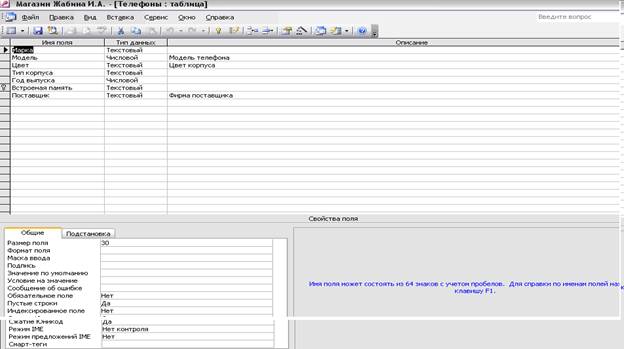
Рис. 1.1. Создание таблицы в режиме конструктора
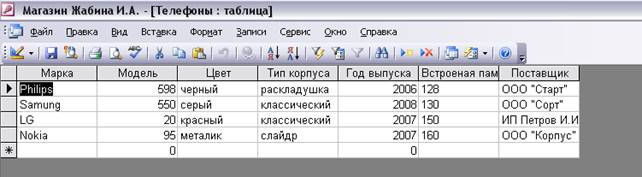
Рис.1.2. Таблица Телефоны
3. Анализ содержимого таблиц для создания связей
Анализатор выявляет повторяющиеся данные и помогает скопировать их в новую связанную таблицу. Далеко не в каждой таблице понадобится производить модификацию, однако лишний раз провести анализ никогда не помешает. Кроме того, пользователи, пока что не уверенные в своих знаниях и способностях, могут доверить анализатору создание упорядоченных таблиц. Для того чтобы проанализировать таблицу, следует выполнить такие действия.
1. Выберите команду Сервис>Анализ>Таблица.
2. В первом окне мастера приведены варианты описания проблем, связанных с возможным дублированием данных. Просмотрите представленные там примеры и щелкните на кнопке Далее.
3. В следующем окне даны примеры разделения анализатором таблиц. Ознакомьтесь с каким-либо примером и щелкните на кнопке Далее.
4. Выберите для анализа таблицу и щелкните на кнопке Далее.
5. Безусловно, хотелось бы, чтобы мастер львиную долю работы выполнил самостоятельно. Поэтому позволим ему выбирать поля, которые будут перенесены в новую таблицу, активизировав переключатель Да, разделение полей выполняется мастером. Щелкните на кнопке Далее.
6. В следующем окне, отображается предлагаемая мастером схема разделения таблицы. На данный момент таблицы не связаны между собой.
7. Можно было бы завершить выполнение задачи, однако имеет смысл продолжить знакомство с анализатором. База данных имеет нормальную структуру — не хватает лишь связи между двумя таблицами.
8. Необходимо открыть окно Таблицы и щелкните в нем на кнопку Переименовать таблицу. Ввести название и щелкнуть на кнопку ОК.
9. Переименуйте окно Таблица, после чего щелкните на кнопку Далее.
10. Теперь появилась возможность установить первичный ключ повторно. Мастер предложит добавить к таблице поле автоматически присваиваемого уникального кода записи и использовать его в качестве первичного ключа. Однако для таблицы первичный ключ не указывается, поэтому придется сделать это самостоятельно. Выберите в списке поле Имя и щелкните на кнопке Ключевое поле. Рядом с полем появится значок с изображением ключа. Щелкните на кнопке Далее.
11. В последнем окне мастер предложить создать запрос. Необходимо выберать переключатель Нет, запрос создавать не нужно. Кроме того, можно снять флажок Вывести справку по работе с новой таблицей или запросом, иначе придется закрывать еще одно окно. Щелкниуть на кнопку Готово.[3]
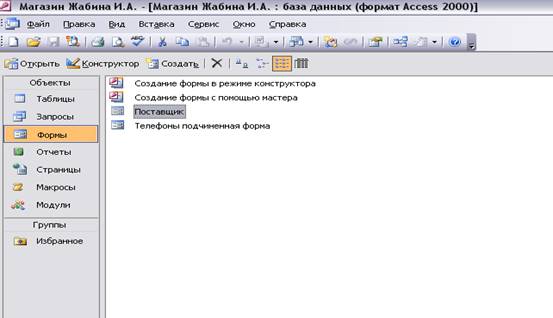
Рис. 1.3. Формы (главная и подчиненная)
4. Создание и печать отчетов
Одной из основных задач создания и использования баз данных является предоставление пользователям необходимой информации на основе существующих данных. В Access 2002 для этих целей предназначены формы и отчеты. Отчеты позволяют выбрать из базы данных требуемую пользователем информацию и оформить ее в виде документов, которые можно просмотреть и напечатать. Источником данных для отчета может быть таблица или запрос. Кроме данных, полученных из таблиц, в отчете могут отображаться вычисленные по исходным данным значения, например итоговые суммы.
Отчеты и формы Access имеют много общего. Однако, в отличие от форм, отчеты не предназначены для ввода и правки данных в таблицах. Они позволяют лишь просматривать и печатать данные. В отчете невозможно изменить исходные данные с помощью элементов управления, как это мож-но сделать с помощью форм. Хотя в отчетах можно использовать такие же элементы управления для указания состояния переключателей, флажков и списков. [2]
Отчет, как и форма, может быть создан с помощью мастера. Разделы отчета подобны разделам формы и включают заголовок и примечание отчета, область данных, а также верхний и нижний колонтитулы. В примечание отчета часто помещают поля с итоговыми значениями. Элементы управления могут быть добавлены в отчет с помощью панели инструментов Панель элементов (Toolbox), идентичной той, что используется в режиме Конструктора форм. Форматирование и группировка элементов управления в отчете выполняются аналогично форматированию и группировке элементов управления в форме. Формы могут содержать подчиненные формы, а отчеты могут содержать подчиненные отчеты.
Access предлагает несколько способов создания отчетов. Наиболее простым из них является использование средств автоматического создания отчета. Автоматически создаваемый на основе таблицы или запроса отчет называется автоотчетом. Access позволяет автоматически создавать отчеты двух форматов: в столбец и ленточный.
Чтобы создать автоотчет:
· На панели объектов окна База данных (Database) щелкните по ярлыку Отчеты (Reports) и нажмите кнопку Создать (New). Появится диалоговое окно Новый отчет (New Report.